Инструкционная карта №15 «Создание векторных изображений»
| Операция | Действия | Пример |
| Создание нового документа | Меню Файл – пункт Создать… В диалоговом окне «Создание документа» установить необходимые параметры. 1 - Имя — название документа 2 - Назначение заготовки - предустановки для стандартной работы с документом. Обычно выбирают заготовку CorelDRAW default (Параметр по умолчанию). Все остальные настройки при этом задаются автоматически. 3 - Размер - выбирают шаблон документа. Собственные настройки можно указать вручную в полях Ширина и Высота. Ориентация. 4 - Количество страниц - позволяет создавать сразу многостраничный документ 5 - Режим основного цвета - задает цветовую модель проекта 6 - Разрешение отображения - настраивается разрешение проекта 7 - Режим просмотра - задает один из режимов просмотра документа 8 - Параметры цвета - позволяет настроить цвет более тонко
|
|
| Выделение объектов | Для выделения служит инструмент Выбор Выделить несколько объектов можно с помощью рамкой выделения или щелкая по ним мышью при нажатой клавише SHIFT Выделить все объекты можно двойным щелчком на инструменте Выбор или с помощью «горячих» клавиш CTRL+A Чтобы выделялись объекты, частично попавшие в рамку выделения, следует вести рамку, удерживая клавишу ALT |
|
| Копирование объектов | 1 способ. Копировать объекты, используя буфер обмена: скопировать объект в буфер с помощью команд Копировать (Ctrl+C) или Вырезать (Ctrl+X), а затем вставить из буфера с помощью команды меню Вставить (Ctrl+V) 2 способ. Клавиша ‘+’ на дополнительной клавиатуре дублирует выделенные объекты, при активном инструменте Выбор 3 способ. Создавать клоны объектов (копии, которые зависят от оригиналов) с помощью команды меню Правка/Клонировать. | |
| Редактирование объектов | 1 способ. «Вручную»: при активном инструменте Выбор, располагая курсор в соответствующем месте можно редактировать объект. |
|
| 2 способ. «Вручную»: при активном инструменте Форма.
|
| |
| Рисование инструментом «Кривая» | 1. Выбрав инструмент 2. Рисование линии начинается с помещения перекрестие в точку, из которой следует начать линию, и щелчком левой кнопки мыши. 3. Перемещение указателя мыши в точку, где линия должна закончится, создаст отрезок прямой, который можно переместить мышью, наклонить, сделать короче или длиннее. |
|
| Рисование прямоугольника | Прямоугольник - создается с помощью инструментов Прямоугольник (F6) +CTRL – создается квадрат +SHIFT – создается от центра Двойной щелчок по инструменту создает прямоугольник размером с активную страницу документа. |
|
| Настройка изменения углов |
| |
| Рисование эллипса | Эллипс - создается с помощью инструментов Эллипс +CTRL – создается круг +SHIFT – создается от центра Особые параметры: |
|
| Рисование многоугольника | Многоугольник - создается с помощью инструмента Многоугольник +CTRL – создается правильный n-угольник +SHIFT – создается от центра Особый параметр – количество сторон |
|
| Работа с заливкой | Все объекты Corel DRAW можно закрасить однородным цветом, градиентной заливкой, узором или текстурой Заливкой называют закраску внутренней части контура. | На панели инструментов
На панели свойств
|
| Абрис (контур) | Заливка абриса осуществляется щелчком на выбранный цвет Правой Кнопкой Мыши на панели Цветовая палитра расположенная в правой стороне рабочего окна программы. Заливка объекта осуществляется щелчком на выбранный цвет Левой Кнопкой Мыши на панели Цветовая палитра расположенная в правой стороне рабочего окна программы. |
|

 Получите свидетельство
Получите свидетельство Вход
Вход




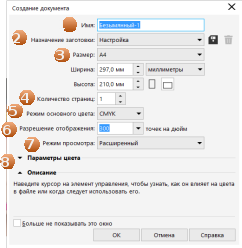
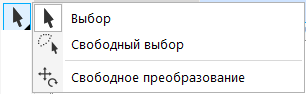
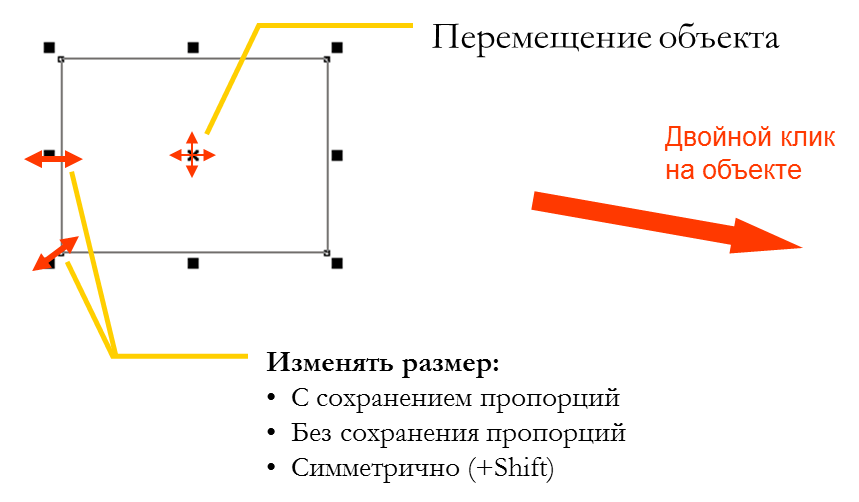
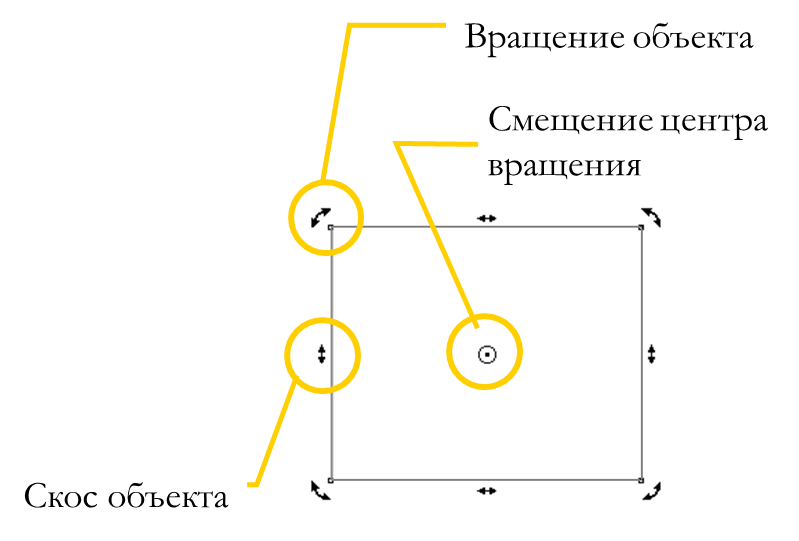
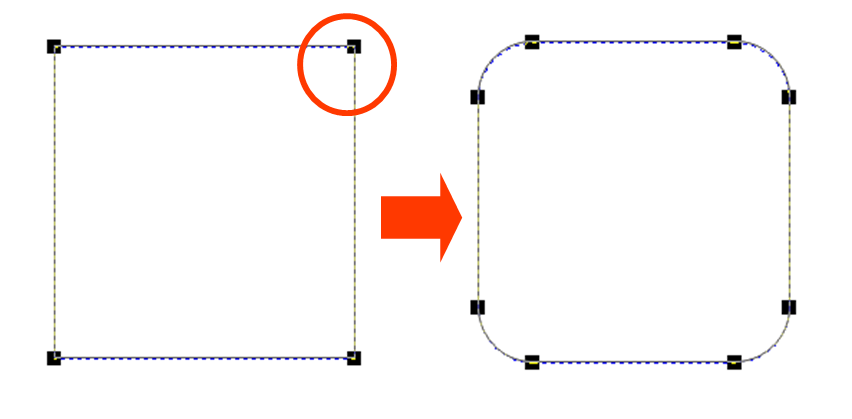
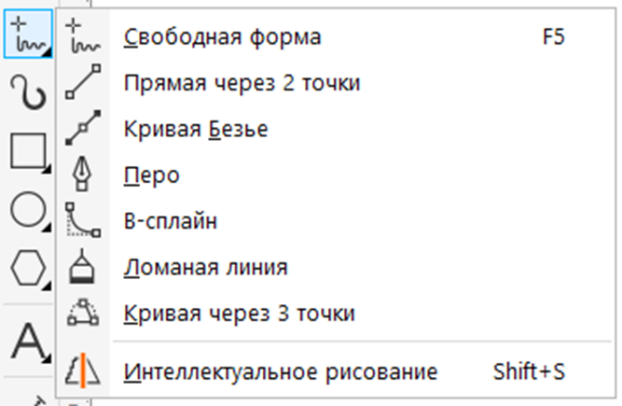
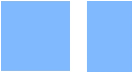
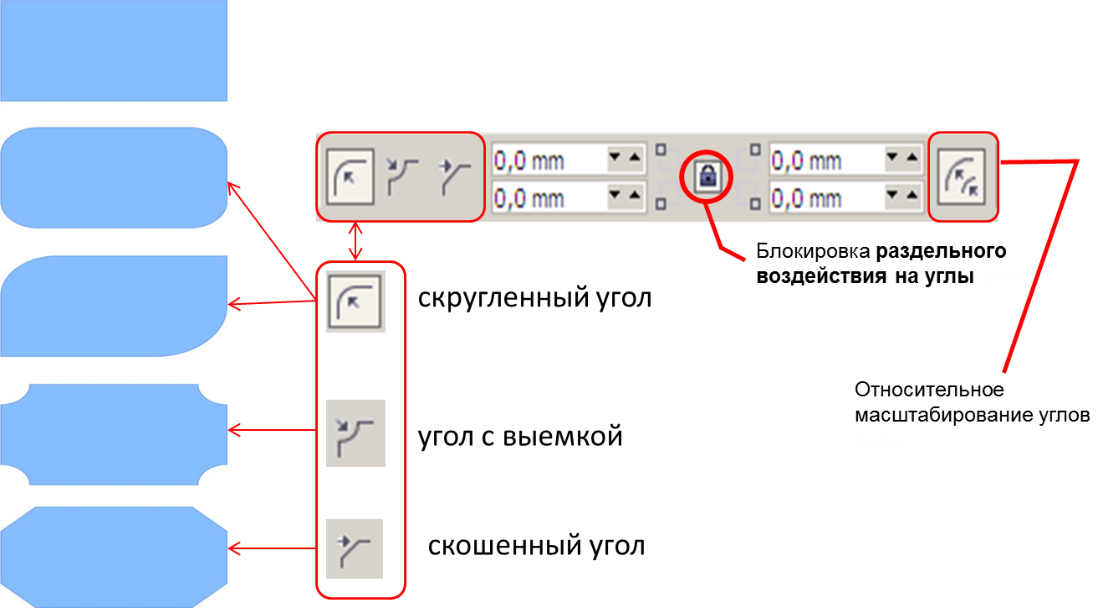
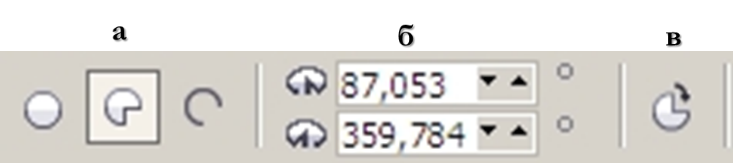
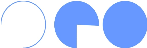
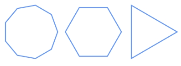


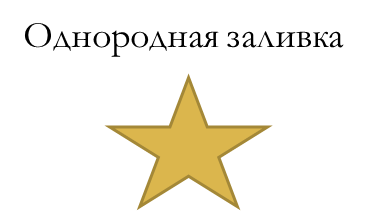
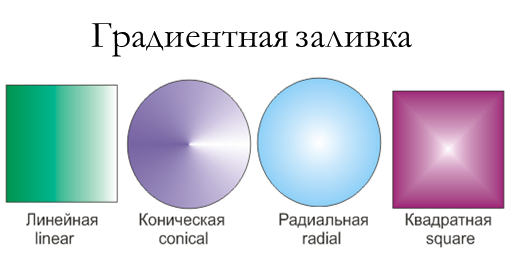
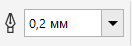

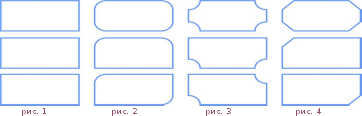
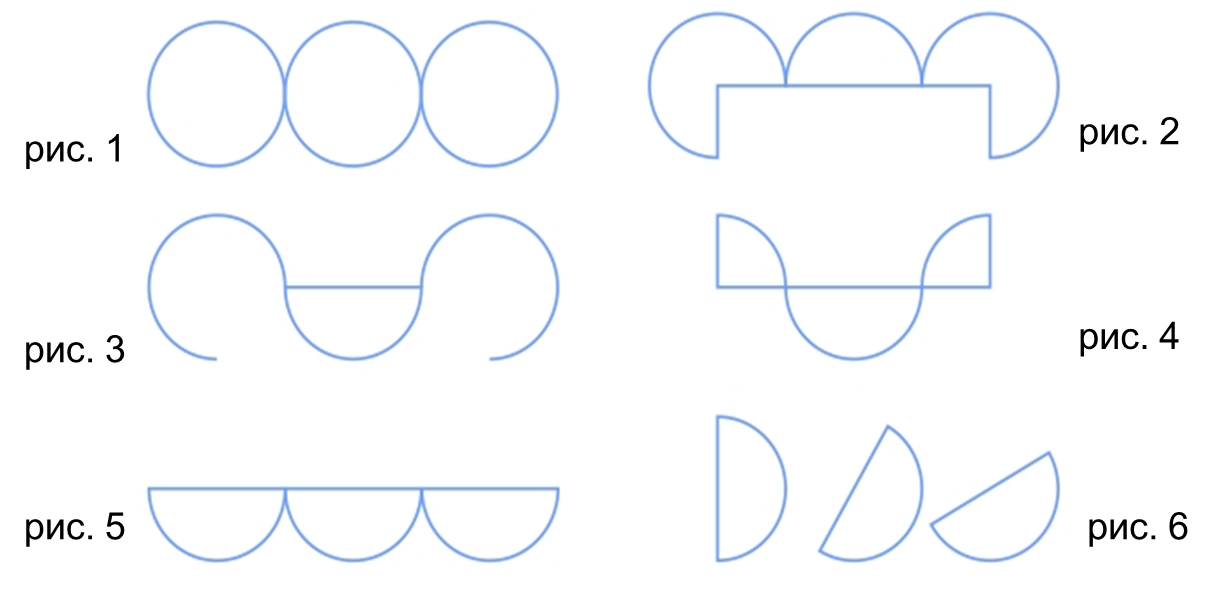
























 Методические разработки для урока "Создание векторных изображений" (17.68 MB)
Методические разработки для урока "Создание векторных изображений" (17.68 MB)
 0
0 404
404 6
6 Нравится
0
Нравится
0


